Anslutningsfel på Omegles server: problemlösning och återanslutning!
Anslutningsfel till omegle-servern: gör så här och få tillbaka anslutningen! Omegle är en populär onlinetjänst som gör det möjligt för människor att …
Läs artikel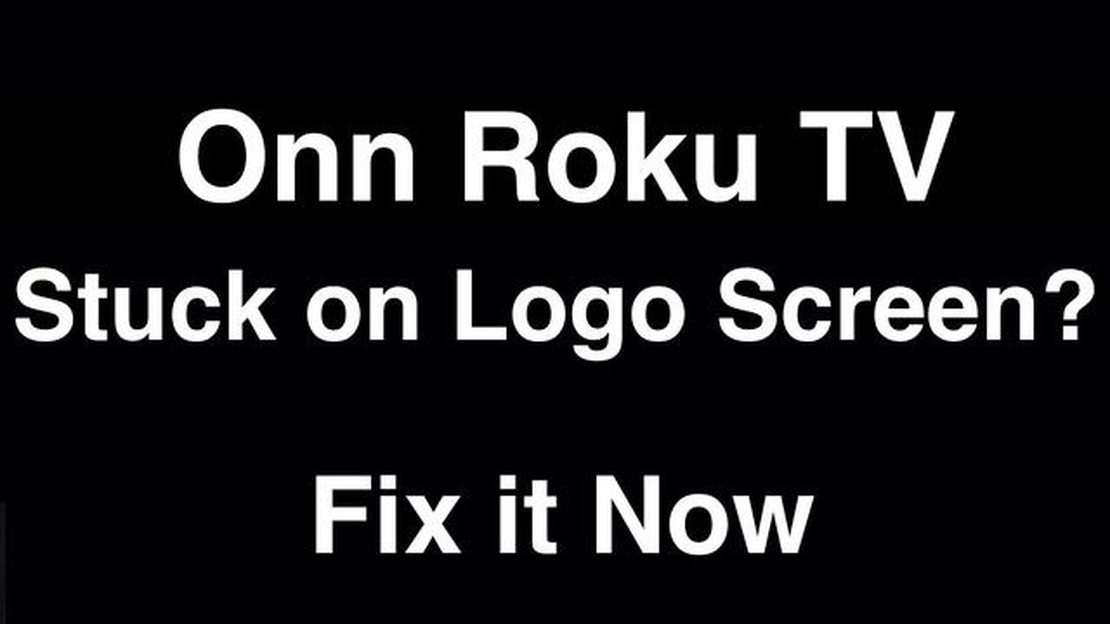
Om du har en Roku-TV och upplever det frustrerande problemet med att den fastnar på laddningsskärmen, oroa dig inte. Denna fråga är inte ovanlig och kan lösas genom att följa några felsökningssteg. I den här artikeln guidar vi dig genom felsökningsprocessen och löser problemet med Roku TV som fastnat på laddningsskärmen, så att du kan komma tillbaka till att njuta av dina favoritprogram och filmer.
**Steg 1: Starta om din Roku TV **
Det första steget för att lösa problemet med laddningsskärmen är att starta om din Roku TV. För att göra detta, tryck bara på strömbrytaren på din TV-fjärrkontroll eller koppla ur TV: n från strömkällan, vänta några sekunder och anslut den sedan igen. Detta hjälper till att rensa eventuella tillfälliga fel eller programvarufel som kan orsaka problemet.
Steg 2: Kontrollera din internetanslutning
Om omstart av din Roku TV inte löste problemet är nästa steg att kontrollera din internetanslutning. En dålig eller instabil internetanslutning kan göra att TV:n fastnar på laddningsskärmen. Se till att ditt Wi-Fi fungerar korrekt och att du har en stark signal. Du kan också prova att ansluta din TV till internet med en Ethernet-kabel för att se om det förbättrar situationen.
Steg 3: Uppdatera din Roku-programvara
Föråldrad programvara kan också orsaka att Roku TV fastnar på laddningsskärmen. För att söka efter uppdateringar, gå till menyn Inställningar på din Roku TV, välj System och välj sedan Programuppdatering. Om det finns en tillgänglig uppdatering följer du anvisningarna för att installera den. Uppdatering av programvaran kan ofta åtgärda buggar och förbättra den övergripande prestandan för din TV.
**Steg 4: Fabriksåterställ din Roku TV
Om de föregående stegen inte löste problemet kan du försöka utföra en fabriksåterställning på din Roku TV. Tänk på att detta kommer att radera alla dina inställningar och preferenser, så se till att säkerhetskopiera alla viktiga data innan du fortsätter. För att fabriksåterställa din Roku TV, gå till menyn Inställningar, välj System och välj sedan Avancerade systeminställningar. Därifrån väljer du Fabriksåterställning och följer instruktionerna på skärmen. Detta bör återställa din TV till fabriksinställningarna och förhoppningsvis åtgärda problemet med laddningsskärmen.
Genom att följa dessa felsökningssteg bör du kunna fixa Roku TV som fastnat på laddningsskärmproblemet och få din TV tillbaka till det normala. Om problemet kvarstår är det tillrådligt att kontakta Roku-support för ytterligare hjälp.
Om du upplever en Roku TV som fastnat på laddningsskärmproblemet kan det vara frustrerande och obekvämt. Det finns dock flera felsökningssteg du kan ta för att lösa detta problem och få din Roku TV igång igen. Här är några steg som hjälper dig att felsöka och lösa problemet med Roku TV som fastnat på laddningsskärmen:
Om du har provat alla ovanstående felsökningssteg och problemet med laddningsskärmen kvarstår kan det vara nödvändigt att kontakta Roku-support för ytterligare hjälp. De kan ge mer specifik felsökningsvägledning eller hjälpa dig att avgöra om det finns en hårdvarudefekt som måste åtgärdas.
Kom ihåg att alltid följa tillverkarens instruktioner och riktlinjer vid felsökning av elektroniska enheter, inklusive Roku-TV-apparater. Notera eventuella felmeddelanden eller mönster som du observerar under felsökningsprocessen, eftersom denna information kan vara till hjälp för att identifiera grundorsaken till problemet.
Läs också: Fixa problem med gruppmeddelanden på Galaxy S6 (S6 Edge, S6 Edge Plus) - felsökningsguide
Om din Roku TV har fastnat på laddningsskärmen är det första du bör kontrollera din internetanslutning. En svag eller instabil internetanslutning kan orsaka att Roku TV fastnar under laddningsprocessen.
Här är vad du kan göra för att felsöka din internetanslutning:
Läs också: 7 sätt att fixa mikrofonen som inte fungerar i Windows 11 (uppdaterad 2023)
När du har provat dessa steg, kontrollera om din Roku TV fortfarande är fast på laddningsskärmen. Om problemet kvarstår kan det finnas andra underliggande problem med din Roku-enhet som kräver ytterligare felsökning.
Om din Roku TV har fastnat på laddningsskärmen är ett av de första felsökningsstegen du bör prova att starta om din TV. Omstart av enheten kan ofta fixa mindre programvarufel och få din Roku TV att fungera igen.
Följ dessa steg för att starta om din Roku TV:
Din Roku TV kommer då att starta om. Vänta tills enheten har startat om helt och kontrollera om problemet är löst och laddningsskärmen inte längre har fastnat.
Om omstart av din Roku TV inte löser problemet kan du prova några andra felsökningssteg som att kontrollera din internetanslutning, uppdatera programvaran eller utföra en fabriksåterställning.
Ett av de första felsökningsstegen du kan prova när din Roku TV har fastnat på laddningsskärmen är att rensa cacheminnet och data. Detta kan hjälpa till att lösa eventuella tillfälliga problem eller skadade filer som kan orsaka problemet.
Följ dessa steg för att rensa cache och data på din Roku TV:
När cache och data har rensats startar din Roku TV om automatiskt. Kontrollera om problemet är löst och om din Roku TV nu startar upp ordentligt.
Det kan finnas olika anledningar till att din Roku TV fastnar på laddningsskärmen. Det kan bero på ett problem med nätverksanslutningen, föråldrad programvara, en skadad app eller ett hårdvaruproblem.
Om din Roku TV har fastnat på laddningsskärmen kan du prova flera felsökningssteg. Kontrollera först din internetanslutning och se till att den är stabil. Du kan också försöka starta om din Roku TV, uppdatera programvaran eller utföra en fabriksåterställning om det behövs.
För att uppdatera programvaran på din Roku TV, gå till inställningsmenyn och välj “System”. Välj sedan “Systemuppdatering” och följ instruktionerna på skärmen för att söka efter och installera alla tillgängliga uppdateringar. Tänk på att din Roku TV måste vara ansluten till internet för att programuppdateringen ska fungera.
Om du misstänker att ett hårdvaruproblem orsakar att din Roku TV fastnar på laddningsskärmen, kan du behöva kontakta Roku kundsupport eller en kvalificerad tekniker för hjälp. De kan hjälpa till att diagnostisera och reparera eventuella hårdvaruproblem som kan påverka din Roku TV.
Anslutningsfel till omegle-servern: gör så här och få tillbaka anslutningen! Omegle är en populär onlinetjänst som gör det möjligt för människor att …
Läs artikel5 mest prenumererade YouTube-kanaler 2023 År 2023 markerar ytterligare en milstolpe i YouTube-världen eftersom skaparna fortsätter att förvåna och …
Läs artikelHur man hårt återställer din Insignia TV Om du har problem med din Insignia TV kan en hård återställning vara lösningen. En hård återställning …
Läs artikel9 bästa surfplattor för att titta på Netflix 2023 Att streama filmer och TV-program på surfplattor har blivit allt populärare under de senaste åren. …
Läs artikelVad gör jag om Huawei Y9 Prime (2019) inte laddar eller inte laddas? Laddar inte din Huawei Y9 Prime (2019)? Det kan vara frustrerande när din telefon …
Läs artikelHur man kopierar och klistrar in till facebook app i smartphone. Det finns olika sätt att kopiera och klistra in text, länkar, foton och andra objekt …
Läs artikel